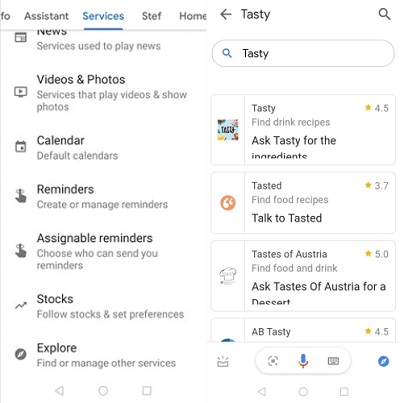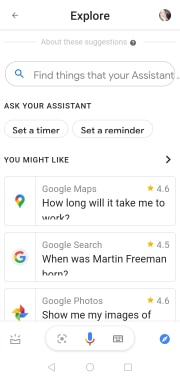Apakah Anda ingin mengikuti tren terbaru? Jika demikian, jangan menyewa asisten rumah tangga. Beli yang virtual.

Gunakan suara Anda untuk mengaktifkan speaker pintar dan multitugas – hubungi orang tua Anda saat memasak, kontrol perangkat pintar lain di sekitar rumah Anda, putar musik, dan banyak lagi. Terlebih lagi, Anda dapat melakukan semua ini tanpa menyentuh layar sentuh Anda.
Ada banyak aplikasi berguna dan menyenangkan yang tersedia untuk Google Home, jadi terserah Anda untuk mempersonalisasikannya sesuai dengan kebutuhan Anda. Berikut cara menambahkan aplikasi ke speaker Google Home Anda.
Menyiapkan Aplikasi di Google Home Anda
Untuk menggunakan speaker Google Home, Anda harus menghubungkannya ke ponsel cerdas Anda. Setelah Anda selesai melakukannya, Anda dapat melanjutkan untuk menjelajahi aplikasi yang ingin Anda coba dengan speaker Anda. Asisten Google menawarkan beragam jenis aplikasi, mulai dari game yang menyenangkan dan mendidik hingga alat dan berita bisnis.
Langkah-langkahnya tergantung pada apakah Anda memiliki ponsel cerdas Android atau apakah Anda pengguna iOS.

Untuk Pengguna Android
Anda harus menjelajahi opsi Anda sesekali, karena ada banyak aplikasi baru yang tersedia untuk Google Home setiap saat. Berikut cara memulai penjelajahan:
- Buka aplikasi Google Home di ponsel Android Anda.
- Ketuk akun Anda di sudut kanan atas layar.
- Pastikan akun Google Anda ditautkan ke perangkat Google Home Anda. Jika Anda perlu menghubungkan akun lain ke speaker, ketuk namanya, atau pilih Tambahkan akun lain.
- Kembali ke layar beranda, lalu pilih Pengaturan.
- Temukan layanan Asisten Google dan pilih Setelan lainnya.
- Pilih Layanan, dan dari sana, ketuk Jelajahi.
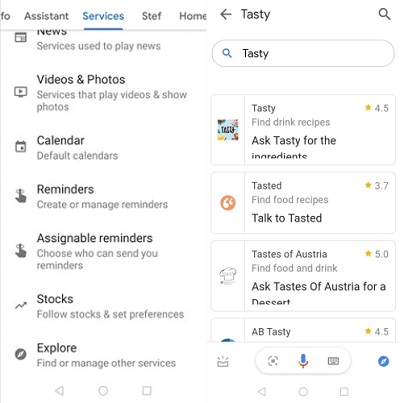
- Nikmati browsing melalui aplikasi sampai Anda menemukan apa yang Anda suka.
- Ketuk kartu aplikasi dan pilih Tautan.
- Masuk ke aplikasi, tetapi perhatikan bahwa proses ini mungkin berbeda untuk beberapa aplikasi.
Selesai, Anda siap menggunakan aplikasi! Saat Anda ingin berbicara dengan aplikasi tertentu, yang perlu Anda lakukan hanyalah mengatakan, “Oke, Google, izinkan saya berbicara dengan…” lalu ucapkan nama aplikasi. Jika sambungan dibuat, Anda akan diberi tahu dengan bunyi lonceng singkat atau pengantar dari aplikasi itu sendiri. Selain itu, suara yang akan digunakan aplikasi tertentu berbeda dari yang digunakan Asisten Google Anda.
Untuk Pengguna iPhone dan iPad
Jika Anda memiliki perangkat iOS, Anda juga dapat menikmati peluang tak terbatas yang ditawarkan Google Home dan Voice Assistant kepada Anda. Berikut cara menyiapkan aplikasi dan layanan. Perhatikan bahwa, sebelum memulai, Anda harus mengunduh dan menginstal aplikasi Asisten Google di ponsel Anda. Jika Anda melakukannya, ikuti langkah-langkah berikut:
- Buka aplikasi Google Assistant dan buka akun Anda dengan mengetuk ikon di sudut kanan atas.
- Jika Anda memiliki beberapa akun Google, periksa apakah Anda telah menghubungkan akun yang benar ke Google Home. Jika akun yang ingin Anda gunakan tidak ada dalam daftar, pilih Tambahkan akun lain untuk menyiapkannya.
- Dari layar beranda, pilih Jelajahi dari sudut kiri bawah.
- Gulir hingga Anda menemukan aplikasi yang diinginkan.
- Ketuk kartu aplikasi dan pilih Tautan.
- Masuk dan bersenang-senanglah! Perhatikan bahwa proses masuk mungkin berbeda dari satu aplikasi ke aplikasi lainnya.
Membatalkan tautan Layanan di Google Home
Baik Anda menggunakan ponsel Android atau iOS, inilah yang harus Anda lakukan jika Anda ingin berhenti menggunakan aplikasi:
- Buka bagian Jelajahi, tempat Anda pertama kali menemukan aplikasi yang ingin Anda gunakan.
- Temukan aplikasi yang diinginkan dan ketuk kartu aplikasi.
- Pilih Batalkan Tautan, lalu ketuk Putuskan Tautan lagi untuk mengonfirmasi pilihan Anda.
Apa Aplikasi Google Home Terbaik yang Dapat Saya Gunakan?
Berikut adalah beberapa saran jika Anda ingin mengoptimalkan pengalaman Google Home Anda:
- IFTTT adalah mutlak harus dimiliki, karena memungkinkan Anda untuk mengajar Google Home Anda untuk melakukan banyak tugas hanya dengan satu perintah. IFTTT berarti "Jika Ini, Maka Itu". Anda dapat menggunakannya untuk mengotomatisasi banyak aktivitas di sekitar rumah Anda. Misalnya, Anda dapat memposting ke Twitter tanpa mengetik atau menelepon ponsel Anda saat Anda tidak dapat menemukannya hanya dengan mengatakan – “Temukan ponsel saya!”
- Aplikasi streaming video seperti Netflix atau YouTube sangat ideal untuk speaker Google Home. Mereka didukung langsung oleh Google Home, dan memungkinkan Anda mengakses database film favorit, acara TV, dokumenter, dan lainnya yang hampir tak ada habisnya.
- Todoist adalah pilihan yang sangat baik untuk orang-orang sibuk. Aplikasi ini tersedia untuk Android, perangkat iOS, dan bahkan Windows, dan ada ekstensi Google juga. Karena mencakup hampir semua perangkat yang mungkin Anda gunakan, ini ideal untuk memastikan Anda tetap di jalur dengan tugas Anda.
- Lezat cocok banget buat yang suka masak. Aplikasi ini memungkinkan Anda menjelajahi resep dan ide baru yang lezat untuk dapur Anda setiap hari. Selain itu, Anda dapat mengikuti resep dengan melihat langkah-langkahnya alih-alih membaca apa yang harus dilakukan selanjutnya, dan Anda selalu dapat kembali beberapa langkah jika Anda tidak yakin tentang bahannya.
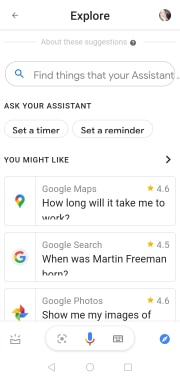
- Spotify akan menggantikan semua aplikasi musik Anda, karena dapat memutar hampir semua lagu yang terlintas dalam pikiran. Baik Anda ingin mendengarkan sesuatu yang baru atau memutar daftar putar yang disimpan, Spotify siap memanjakan Anda dengan pengalaman musik terbaik. Jika Anda tidak bersedia membayar untuk layanan streaming ini, Anda dapat menggunakan versi gratisnya.
Rumah, Kantor, dan Kesenangan – Semua dalam Satu
Speaker Google Home dapat mengoptimalkan waktu yang Anda habiskan di rumah dengan memungkinkan Anda melakukan banyak tugas. Tindakan otomatis dan asisten suara membuat hidup Anda jauh lebih mudah, seperti memiliki teman kecil yang tidak terlihat untuk membantu Anda.
Aplikasi apa yang Anda gunakan di speaker Google Home? Bagikan favorit Anda di bagian komentar di bawah.